Facebook treg og henger hver gang du vil logge på? Først trodde du at det var tilkoblingen din som var veldig treg. Deretter startet du ruteren på nytt, startet PC-en på nytt eller kontaktet operatøren din for å øke hastigheten. Dessverre vedvarer problemet og ser ikke ut til å forsvinne med det første? Gode nyheter ! Vi vet årsakene til at Facebook er treg og løsningene for å rette opp dette problemet. Oppdag dem uten ytterligere forsinkelser i denne artikkelen!
Hvorfor er Facebook-kontoen min treg?

Legger du merke til at sidene på Facebook-kontoen din er trege med å laste eller at handlingene du utfører tar tid å tre i kraft? Uten tvil ligger problemet hovedsakelig i Javascript . Det er faktisk et programmeringsspråk som brukes på interaktive sider som letter oppretting og administrasjon av multimedieinnhold, animasjon av bilder, etc.
Selv om det er tredjepartsprogramvare – som letter interaktivitet på nettsteder – er det veldig populært og brukes regelmessig på Facebook og Gmail. Det lar derfor disse nettstedene automatisk identifisere foreldede elementer eller data og oppdatere dem. Imidlertid skjer det ofte at Javascript er ødelagt eller til og med skadet. resultater? PC-en din er ikke i stand til å behandle alle elementene som er avgjørende for funksjonen til nettstedet!
For informasjon, merk at problemet kanskje heller ikke er på Javascript-nivå . Det kan også vises når du:
- Bruk en VPN på din PC
- Avinstaller eller reinstaller Javascript på din PC
- Deaktiver eventuelle nettleserutvidelser du bruker
- Rengjør og defragmenter registeret for regelmessig
- Installer nettleseren på nytt og bruk en som ikke gir gode resultater
Godt å vite: Hvis du blir oversvømmet av uønskede annonser på Android når du surfer på Facebook, bør du vurdere å installere en annonseblokkeringsapplikasjon dedikert til Facebook !
Treg Facebook? Slik løser du problemet

Nå som du vet årsaken til at Facebook er treg, la oss finne løsningene for raskt å løse problemet. Før du fortsetter, foreslår vi imidlertid at du ser denne videoen som viser deg hvordan du går frem hvis du opplever det sakte Facebook-problemet :
Fortsatt ikke overbevist? Prøv disse forskjellige metodene:
Metode 1: Deaktiver Internet Protocol versjon 6 (TCP/IPv6)
Slik fikser du Facebook sakte ved å deaktivere IPV6 hvis den er aktivert på datamaskinen din:
Trinn 1: søkefeltet Windows skriver du inn " Kontrollpanel " og klikker " Åpne " for å få tilgang til panelet!
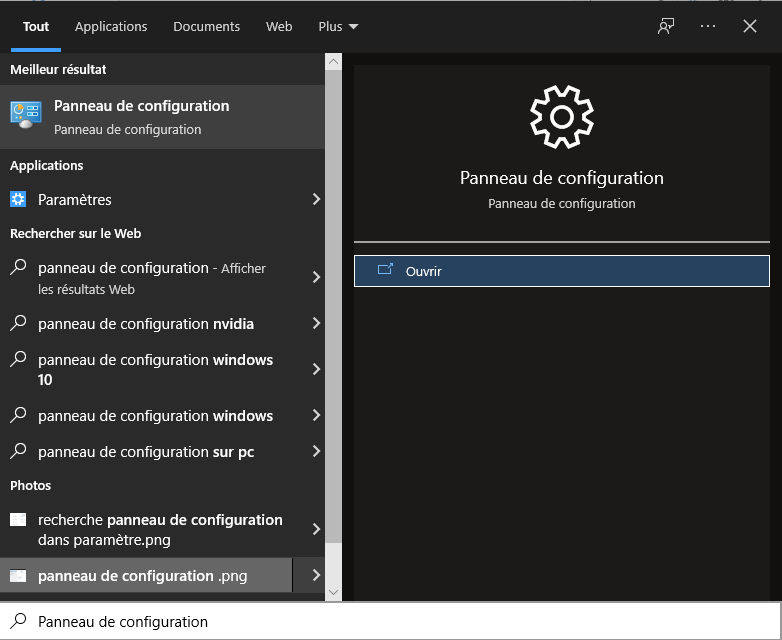
Trinn 2: Klikk deretter på '' Nettverk og Internett'' >>> '' Nettverks- og delingssenter''
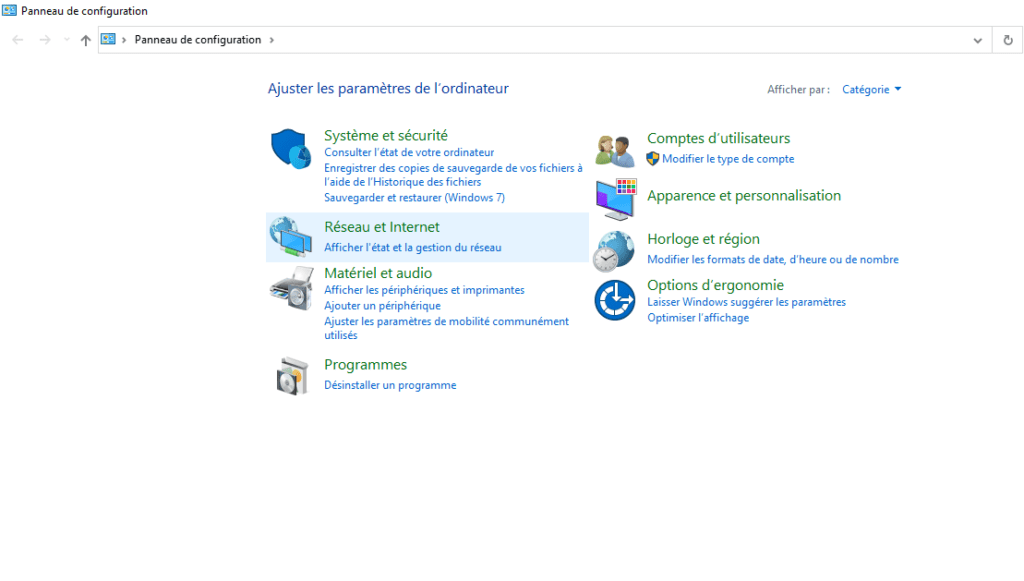
Trinn 3: Velg nettverkstilkoblingen din og trykk deretter på alternativet " Egenskaper ". (På bildet nedenfor er alternativet " IPv6 Connectivity " allerede deaktivert, og det er grunnen til at det har statusen: " Ingen nettverkstilgang "
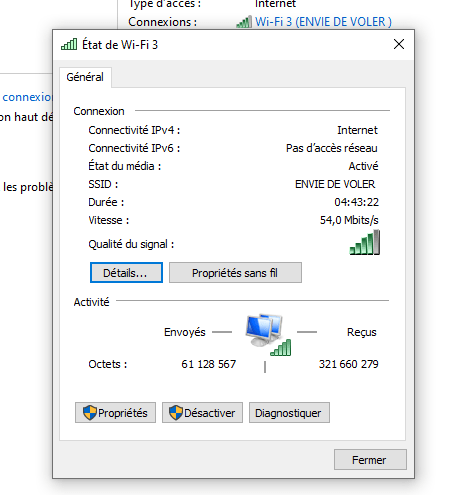
Trinn 4: kategorien Nettverksadministrasjon finner du alternativet " Internet Protocol version 6 (TCP/IPv6) ", og fjern deretter merket i boksen overfor for å deaktivere det.

Trinn 5: Klikk til slutt " OK " for å bekrefte operasjonen!
Facebook-en din skal normalt ikke lenger oppleve problemer med nedbremsing! Du kan også prøve følgende metode hvis du finner ut at problemet vedvarer:
Metode 2: Slett informasjonskapsler fra nettleseren din
Informasjonskapsler er svært små filer som lagres av en server på din datamaskin, telefon eller nettbrett og som er knyttet til et webdomene for å lette tilgangen til visse tjenester og mange andre.
I bunn og grunn er dette små biter av aktive data som sier mye om hva du gjør på internett. Når du har mange av dem, kan det bremse nettleseren din. Vi anbefaler deg å slette dem for å løse problemet.
Du kan også benytte anledningen til å rense hele datamaskinen hvis du merker at den går tregere og tregere. Du vet ikke hvordan du gjør det: Sjekk ut denne artikkelen: Veldig treg datamaskin? 8 løsninger for å gjøre det raskere !
Slik sletter du informasjonskapsler på Chrome:
Trinn 1: Gå inn i Google Chrome og klikk på de tre vertikalt justerte prikkene i øvre høyre hjørne
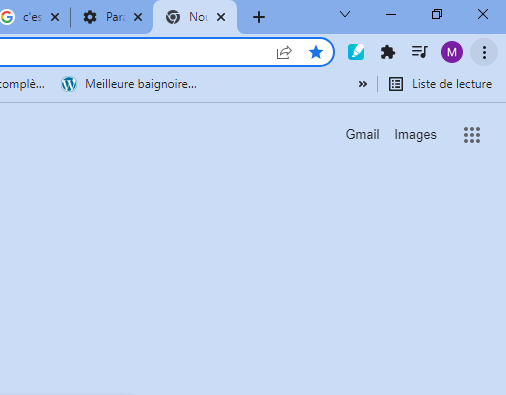
Trinn 2: Klikk deretter på alternativet " Flere verktøy " og deretter på " Slett nettlesingsdata "
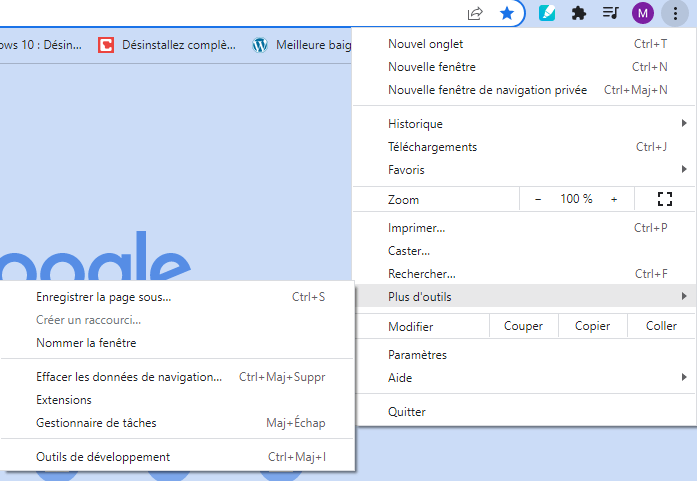
Trinn 3: I fanen " Generelt ", velg perioden du vil ta hensyn til, merk av for " Informasjonskapsler og andre nettstedsdata " pluss de andre hvis du ønsker det, og trykk til slutt på den blå " Slett informasjonskapsler"-knappen. data "
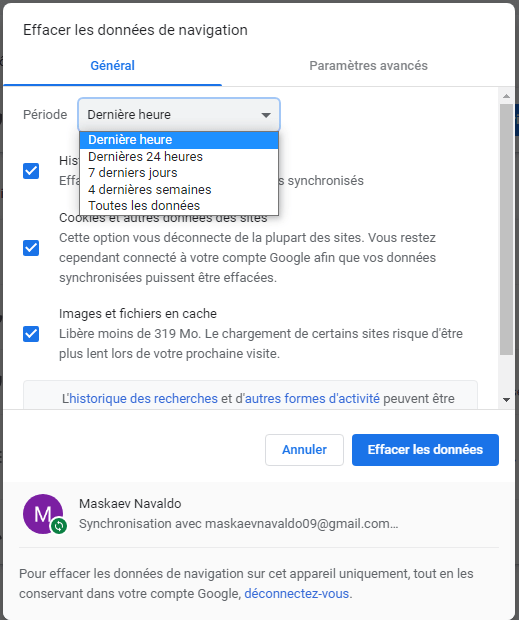
Logg inn på kontoen Facebook-sakteproblemet bør forsvinne!
Metode 3: Bruk smarttelefonen til å logge på
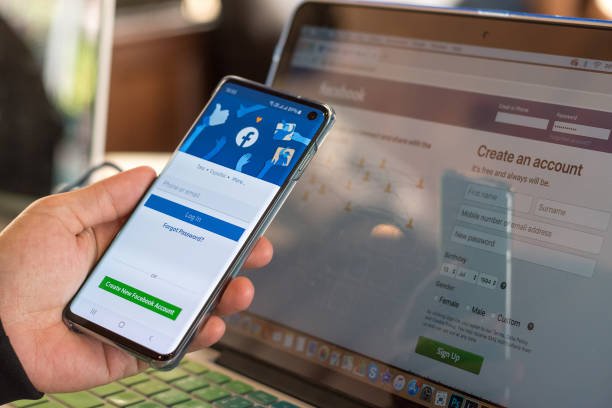
Hvis de to metodene presentert ovenfor ikke fungerer, anbefaler vi deg å bruke smarttelefonen for å få tilgang til Facebook-kontoen din i mellomtiden. Dette kan faktisk være et midlertidig problem som til slutt vil gå over over tid.
Prøv å logge ut av datamaskinen og deretter logge på smarttelefonen. Har du ikke Facebook-applikasjonen på smarttelefonen?
Hvis du ønsker, etter å ha lastet ned applikasjonen, kan du konfigurere Facebooks automatiske tilkoblingsalternativ for å spare tid under de neste tilkoblingene dine.




